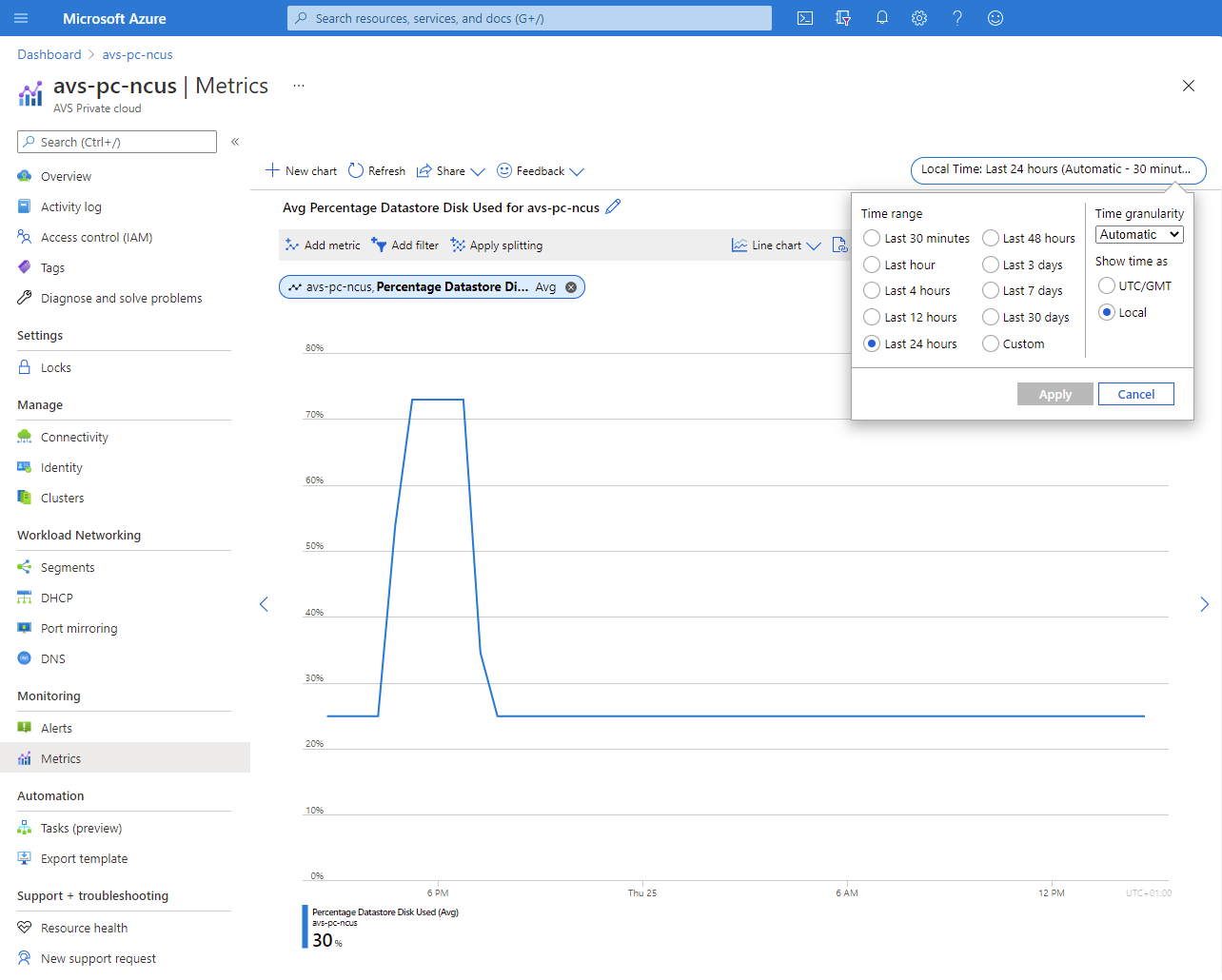Azure VMware Solution で Azure アラートを構成する
この記事では、Microsoft Azure アラートで Azure アクション グループを構成して、定義したトリガー イベントの通知を受け取る方法について説明します。 また、Azure Monitor メトリックを使用して、Azure VMware Solution のプライベート クラウドに関する深い洞察を得る方法についても説明します。
Note
Azure VMware Solution ホストの可用性とそれに対応する復元に影響するインシデントは、Azure VMware Solution プライベート クラウドを含むサブスクリプションのアカウント管理者、サービス管理者 (クラシック アクセス許可)、共同管理者 (クラシック アクセス許可)、所有者 (RBAC ロール) に自動的に送信されます。
サポートされているメトリックとアクティビティ
次のメトリックは、Azure Monitor メトリックを使用して表示できます。
| シグナル名 | シグナルの種類 | サービスの監視 |
|---|---|---|
| データストア ディスクの合計容量 | メトリック | プラットフォーム |
| 使用済みのデータストア ディスクの割合 | メトリック | プラットフォーム |
| CPU 使用率 | メトリック | プラットフォーム |
| 平均有効メモリ | メトリック | プラットフォーム |
| 平均メモリ オーバーヘッド | メトリック | プラットフォーム |
| 平均メモリ合計 | メトリック | プラットフォーム |
| メモリの平均使用量 | メトリック | プラットフォーム |
| 使用済みのデータストア ディスク | メトリック | プラットフォーム |
| すべての管理操作 | アクティビティ ログ | 管理 |
| Microsoft.AVS リソース プロバイダーを登録する。 (Microsoft.AVS/privateClouds) | アクティビティ ログ | 管理 |
| PrivateCloud を作成または更新する。 (Microsoft.AVS/privateClouds) | アクティビティ ログ | 管理 |
| PrivateCloud を削除する。 (Microsoft.AVS/privateClouds) | アクティビティ ログ | 管理 |
アラート ルールの構成
Azure VMware Solution プライベート クラウドから、[監視] > [アラート]、[新しいアラート ルール] の順に選択します。
新しい構成画面が開いたら、そこで次の操作を行います。
- スコープの定義
- 条件の構成
- アクション グループの設定
- アラート ルールの詳細の定義
[スコープ] の下で、監視するターゲット リソースを選択します。 既定では、[アラート] メニューを開いた Azure VMware Solution プライベート クラウドが定義されています。
[条件] で [条件の追加] を選択し、開いたウィンドウで、アラート ルールに対して作成するシグナルを選択します。
この例では、Azure VMware Solution SLA の観点から見て妥当な、[Percentage Datastore Disk Used] (データストア ディスク使用率) を選択しています。
![アラート ルール用に作成するシグナルと [構成済みのシグナル ロジック] ウィンドウを示すスクリーンショット。](media/configure-alerts-for-azure-vmware-solution/configure-signal-logic-options.png)
アラートをトリガーするロジックを定義し、[完了] を選択します。
この例では、[しきい値] および [評価の頻度] のみが調整されています。
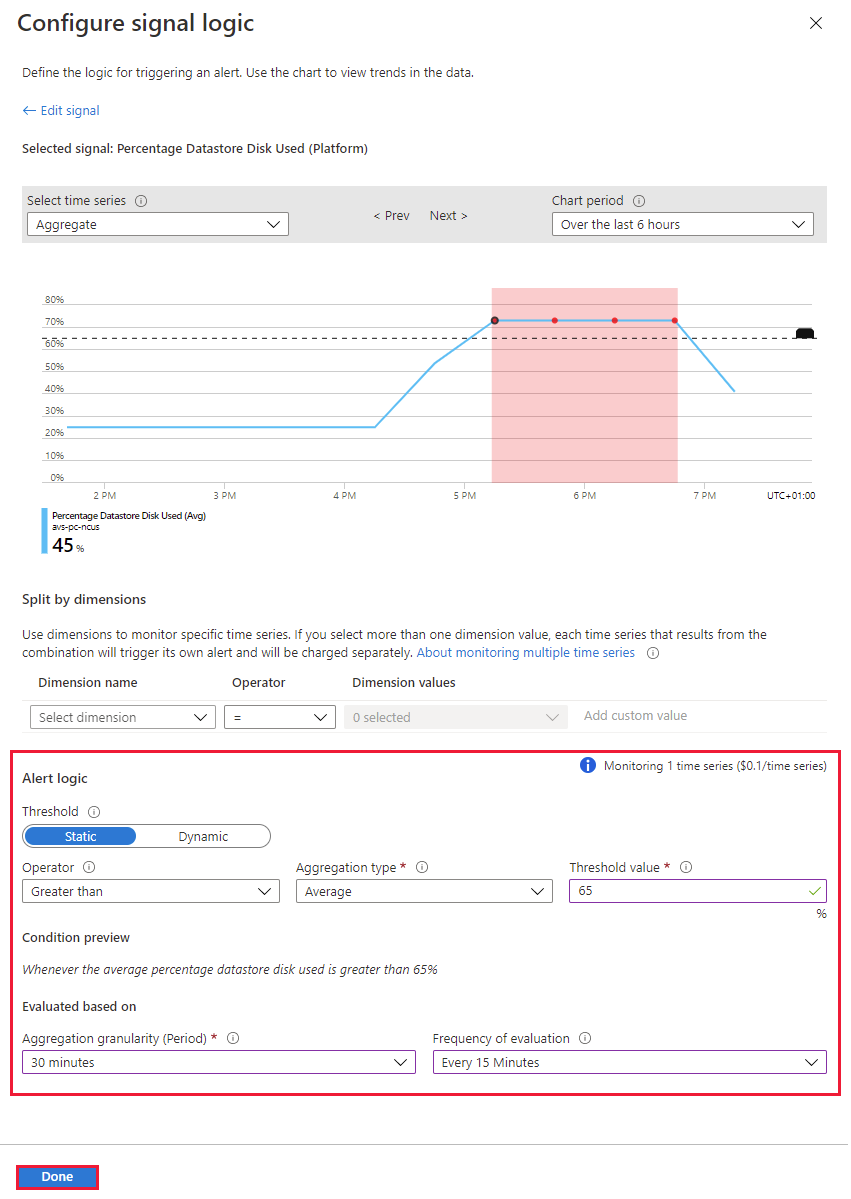
[アクション] で、[アクション グループの追加] を選択します。 アクション グループでは、通知の受信 方法 と受信 者 が定義されます。 通知は、メール、SMS、Azure モバイル アプリのプッシュ通知、音声メッセージなどで受信できます。
既存のアクション グループを選択するか、[アクション グループの作成] を選択して新規作成します。
開いたウィンドウの [基本] タブで、アクション グループに名前と表示名を付けます。
[通知] タブで、[通知の種類] と [名前] を選択します。 [OK] をクリックします。
この例は、メール通知に基づいています。
(省略可能) プロアクティブなアクションを選択し、イベント発生時に通知を受け取る場合は、[アクション] を構成します。 使用可能な [アクションの種類] を選択し、[確認と作成] を選択します。
Automation Runbooks - アラートに基づいてタスクを自動化するため
Azure Functions – イベント ドリブンのカスタム サーバーレス コードを実行するため
ITSM – ServiceNow などのサービス プロバイダーと統合してチケットを作成するため
Logic App - より複雑なワークフロー オーケストレーションを行うため
Webhooks - 別のサービスでプロセスをトリガーするため
[アラート ルールの詳細] で、名前、説明、アラート ルールを保存するリソースグループ、重大度を指定します。 次に、[アラート ルールの作成] を選択します。
アラート ルールが表示され、Azure portal から管理できます。
アラート ルールで定義されているしきい値にメトリックが達するとすぐに、[アラート] メニューが更新され、表示されるようになります。
構成されているアクション グループに応じて、構成されたメディアを通じて通知を受け取ります。 この例では、メールを構成しました。
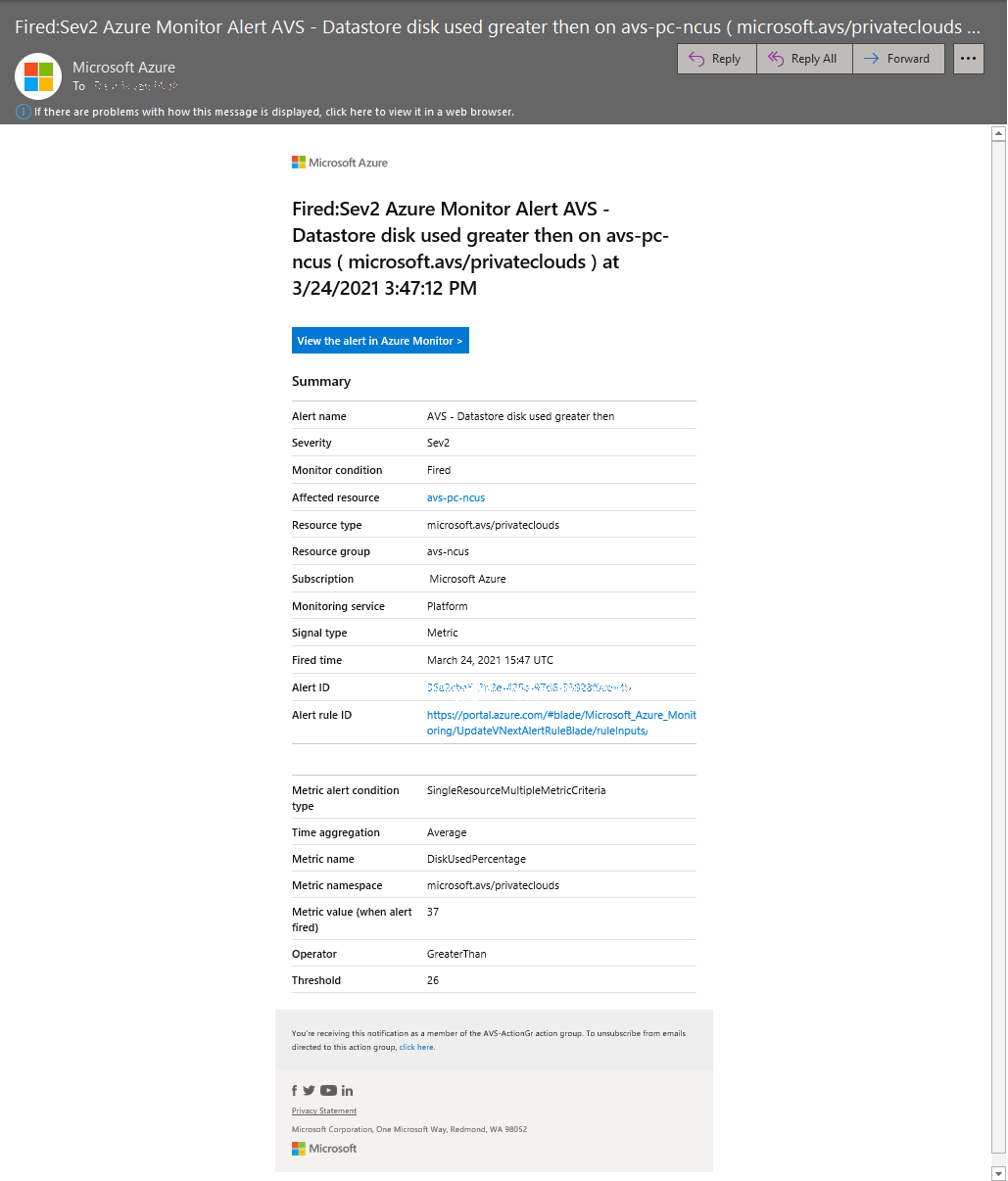
メトリックの使用
Azure VMware Solution のプライベート クラウドから、[監視] > [メトリック] を選択します。 次に、ドロップダウンから目的のメトリックを選択します。
時間の範囲や時間の粒度など、ダイアグラムのパラメーターを変更できます。
他のオプションは次のとおりです。
- 関連する Log Analytics ワークスペースで、ログの詳細を確認し、データを照会する
- 使いやすくするために、Azure ダッシュボードにこのダイアグラムをピン留めする。
次のステップ
Azure VMware Solution プライベート クラウドのアラート ルールを構成したら、次の詳細情報を確認できます。
また、Azure VMware Solution のその他のハウツー ガイドのいずれかを使用して、続行することもできます。
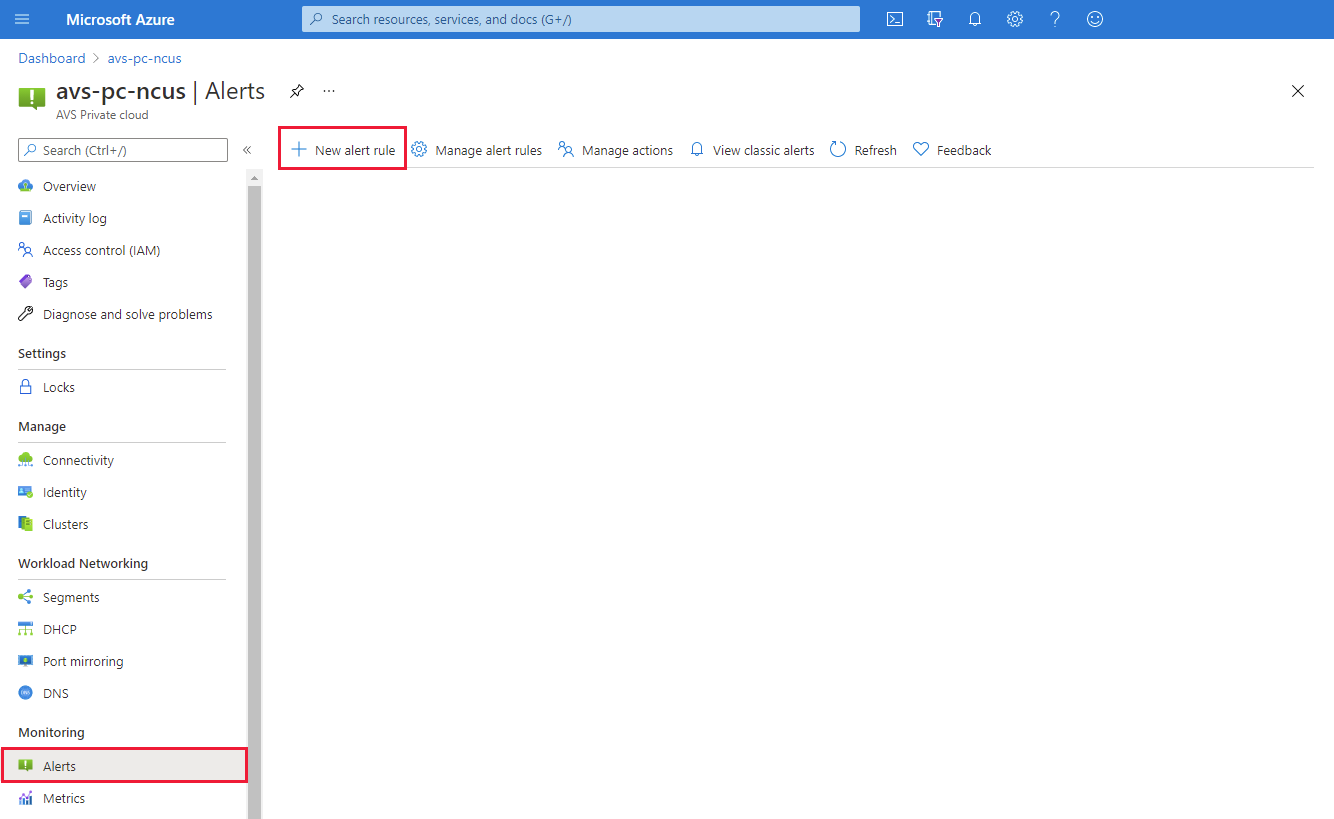
![[アラート ルールの作成] ウィンドウを示すスクリーンショット。](../devtest-labs/media/activity-logs/create-alert-rule-done.png)

![[ルール] ウィンドウに表示されている、新しいアラート ルールを示すスクリーンショット。](media/configure-alerts-for-azure-vmware-solution/existing-alert-rule.png)
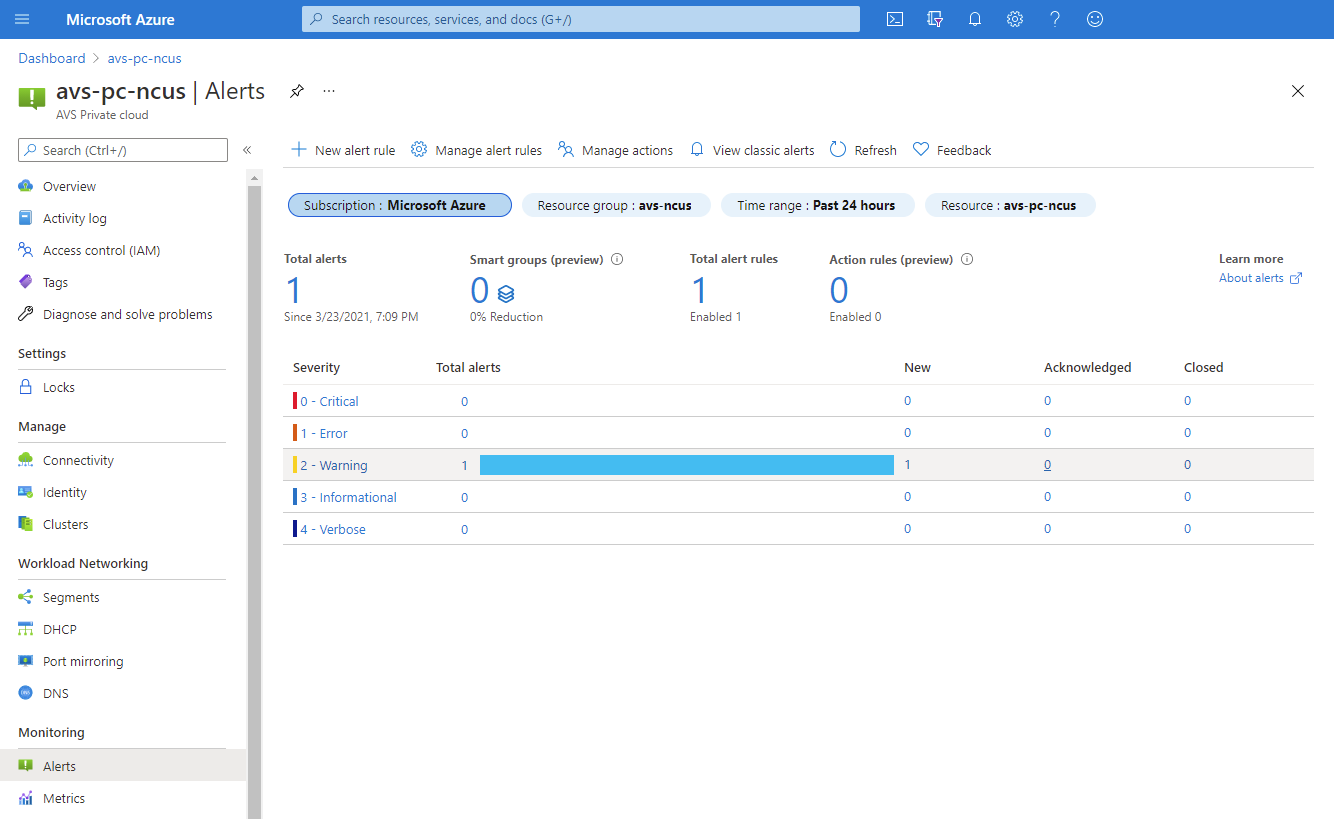
![[メトリック] ウィンドウを示すスクリーンショット。[メトリック] ドロップダウンにフォーカスが当てられています。](media/configure-alerts-for-azure-vmware-solution/monitoring-metrics.png)